Wenn Sie auf Ihrem Android Smartphone innerhalb des Google Chrome Browsers Lesezeichen gespeichert haben, dann wollen Sie diese vielleicht exportieren und auf einem anderen gerät wieder importieren.
Wissen Sie noch nicht, wie Sie dabei vorgehen müssen, dann wollen wir dies hier Schritt für Schritt erklären:
Hinweis: Am einfachsten ist es sich mit dem gleichen Google Konto auf dem anderen gerät anzumelden. Hier beschreiben wir aber die Vorgehensweise, wie man Lesezeichen von einem Konto zu einem anderen exportiert:
Schritt 1: Login Google Konto von dem exportiert werden soll
Meldet euch mit dem Google Konto an einem PC in Chrome an, welches die Lesezeichen beinhaltet, die Ihr exportieren wollt. Die Chrome Lesezeichen sollten euch nun an dem PC angezeigt werden.
Schritt 2: Lesezeichen Export
Im Chrome Browser am PC gehen Sie auf das Drei-Punkte-Symbol und gehen Sie dort auf „Lesezeichen“ und dann auf „Lesezeichen-Manager“.
Weiter geht es erneut auf das Drei-Punkte-symbol und dann auf „Lesezeichen exportieren“. Wählen Sie einen Speicherort aus und gehen Sie auf „Speichern“.
Schritt 3: Login Google Konto in das importiert werden soll
Meldet euch nun mit dem Google Konto ab und meldet euch dann mit dem Google Konto an, in welches die Lesezeichen importiert werden sollen.
Schritt 4: Lesezeichen Import
Gehen Sie nach dem Anmelden erneut auf das Drei-Punkte-Symbol und gehen Sie anschließend wieder auf „Lesezeichen“ und dann auf „Lesezeichen-Manager“.
Weiter geht es auf das Drei-Punkte-symbol und dann auf „Lesezeichen importieren“. Wählen Sie den zuvor gewählten Speicherort aus und gehen Sie auf „Importieren“.
Sie haben nun erfolgreich die Lesezeichen importiert.
Schritt 5: Chrome in Android synchronisieren
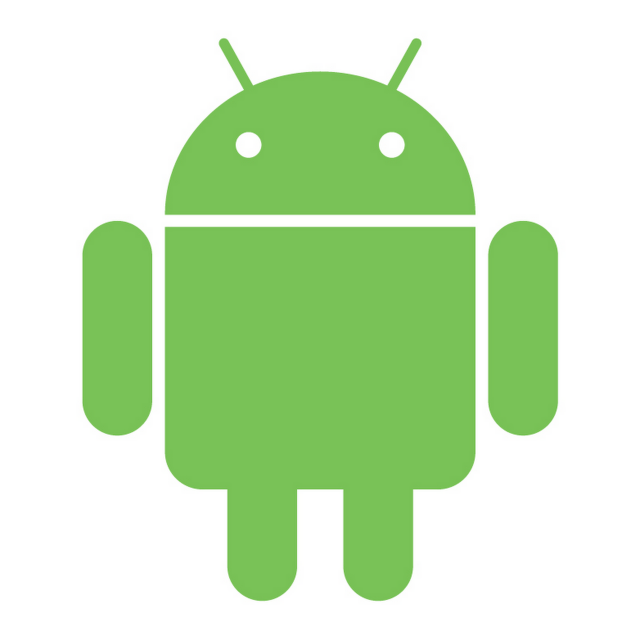
Wenn Sie nun Chrome auf dem Android Smartphone synchronisieren, dann werden Ihnen dort alle Lesezeichen angezeigt, die Sie soeben am PC in Chrome importiert haben.
Der Prozess ist aufwendig, weswegen wir Ihnen empfehlen immer nur ein Google Konto an allen Geräten zu verwenden.
Sie wissen nun aber, wie man Lesezeichen unter Android im Chrome Browser exportieren bzw. importieren kann.

 Manuel ist ein anerkannter Tech-Experte mit über 15 Jahren Erfahrung in der Welt der Handys, Smartphones und PC-Systeme. Er teilt sein fundiertes Fachwissen hier im Blog, um Technik verständlich zu machen und praktische Lösungen für alltägliche Probleme zu bieten. Seine Artikel basieren auf langjähriger Praxiserfahrung und machen ihn zu einem glaubwürdigen Ansprechpartner für alle Technik-Fragen. Mehr über Manuel findest du hier.
Manuel ist ein anerkannter Tech-Experte mit über 15 Jahren Erfahrung in der Welt der Handys, Smartphones und PC-Systeme. Er teilt sein fundiertes Fachwissen hier im Blog, um Technik verständlich zu machen und praktische Lösungen für alltägliche Probleme zu bieten. Seine Artikel basieren auf langjähriger Praxiserfahrung und machen ihn zu einem glaubwürdigen Ansprechpartner für alle Technik-Fragen. Mehr über Manuel findest du hier.
Kommentar schreiben